window10电脑分屏快捷键 win10分屏快捷键使用方法
发布时间:2024-02-20 09:19:10 浏览数:
如今随着科技的飞速发展,人们对于电脑的使用需求也越来越高,特别是在工作和学习中,我们常常需要同时开启多个窗口来提高效率。而Windows 10操作系统则提供了便捷的分屏快捷键,让我们可以轻松实现多任务操作。掌握这些分屏快捷键的使用方法,不仅可以大大提升我们的工作效率,还能更好地利用电脑资源,让我们的工作更加高效、便捷。本文将介绍一些常用的Windows 10分屏快捷键,帮助大家更好地利用电脑屏幕空间,提升工作效率。
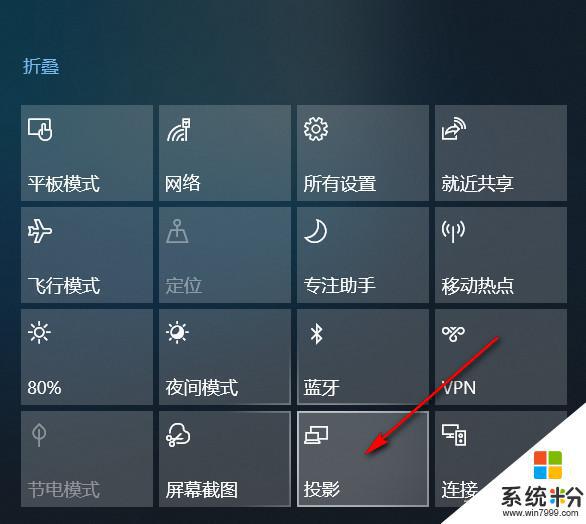
1、点击当前程序,【Win】键+【方向键左或右】可以使该应用缩至一半。并分别调整应用至屏幕的左右位置放置;
2、在上一步的基础上,同时按住【Win】键+【方向键的上或下】。能实现四分一窗口显示;
3、除了分屏快捷键,Win10还可以使用快捷键新建和切换虚拟桌面;【Win】+【Ctrl】+【D】组合键是新建桌面窗口;
5、【Win】+【Ctrl】+【方向键左或右】,可以切换虚拟桌面窗口;
6、【Win】+【Ctrl】+【方向键的上或下】,是程序右上角的最大化、向下还原、最小化的快捷方式。
以上就是Windows 10电脑分屏快捷键的全部内容,如果您遇到这种情况,可以按照以上方法进行解决,希望对大家有所帮助。